Win10專業(yè)版在局域網中搜索不到打印機
很多小伙伴打印文檔的時候,文檔發(fā)送到打印機后,打印機卻沒有任何動靜。明明打印機已經還亮著燈,街而過沒有進行打印。下面就給大姐姐分享一下Win10專業(yè)版中局域網搜索不到打印機是怎么如何操作的。

Win10專業(yè)版中局域網搜索不到打印機的解決方法:
1、這里以win10系統(tǒng)為例(win7系統(tǒng)差別不大),首先用B電腦在運行中輸入cmd按回車鍵打開命令行窗口,輸入ping A電腦內網ip地址,例如:ping 192.168.0.122,確保兩臺電腦是在同一局域網。
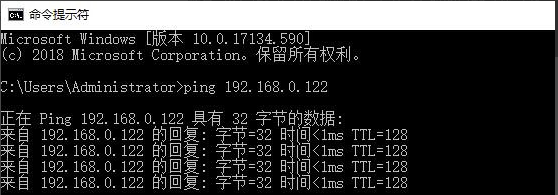
2、A電腦打開【控制面板】》【所有控制面板項】》【網絡和共享中心】》【更改高級共享設置】,在“專用”和“來賓或公用”中都勾選【啟用網絡發(fā)現(xiàn)】和【啟用文件和打印機共享】。
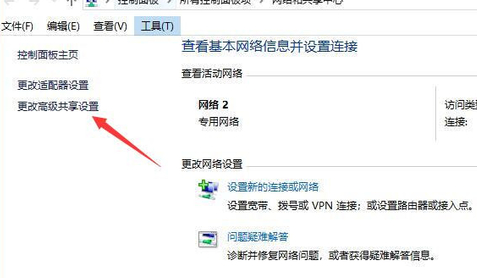
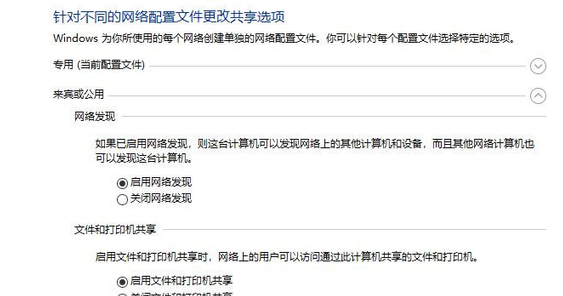
3、A電腦打開【打印機和掃描儀】,找到指定的打印機,點【管理】》【打印機屬性】》【共享】,勾選【共享這臺打印機】,最后點【確定】。
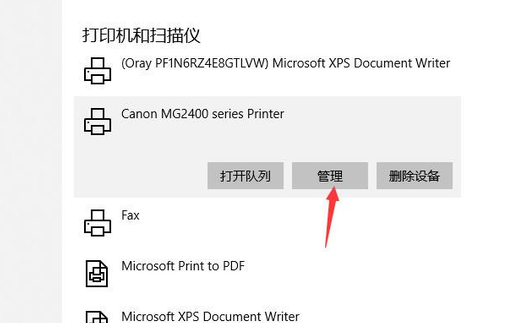

4、B電腦連接打印機有2種方法。
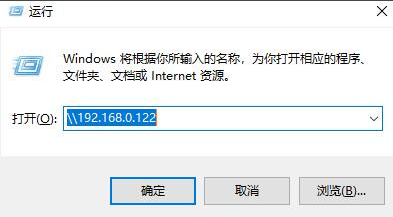
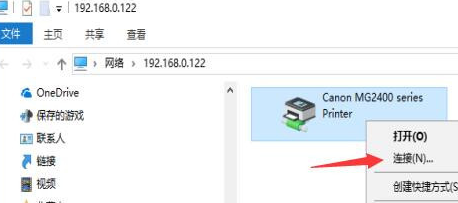
5、方法1:在B電腦的運行中輸入 A電腦內網ip,例:192.168.0.122 ,然后點【確定】。
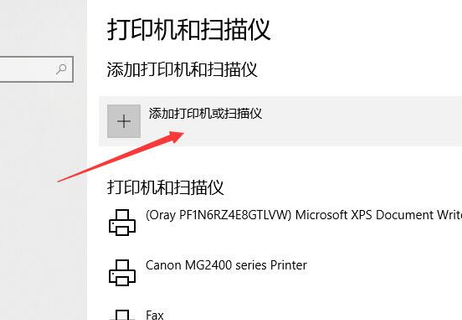
6、方法2:B電腦打開【打印機和掃描儀】。
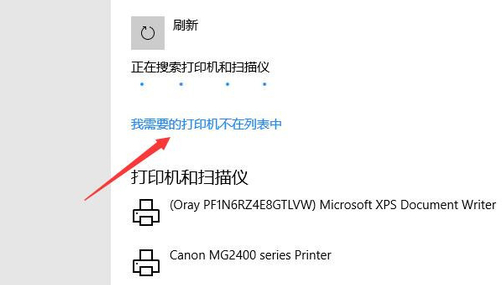
7、【添加打印機或掃描儀】》【我需要的打印機不在列表中】。
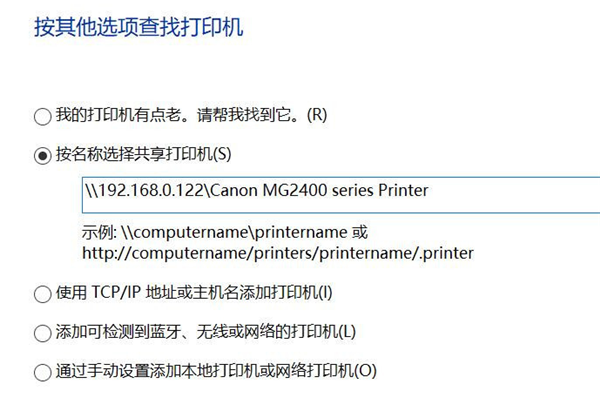
8、【按名稱選擇共享打印機】。
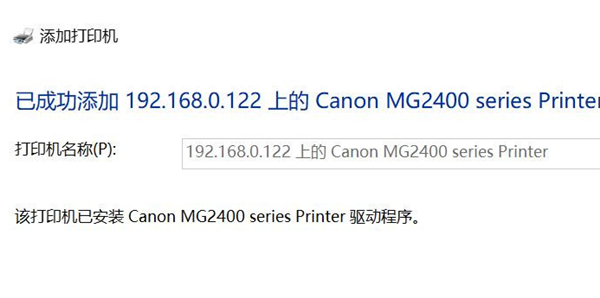
輸入A電腦內網ip打印機名稱,例如:192.168.0.122Canon MG2400 series Printer,然后點【下一步】就添加成功了。如果提示輸入賬號密碼,可以輸入賬號guest,密碼不用輸入(A電腦要打開guest用戶)。
以上就是Win10專業(yè)版中局域網搜索不到打印機的解決方法了,好吧啦網還有更多關于Win10系統(tǒng)的內容噢~
相關文章:
1. 如何查看win10版本(怎么看電腦windows版本號)2. Linux5.19內核大提升! Ubuntu 22.04 LTS 現(xiàn)可升級至 Linux Kernel 5.193. Win10快捷鍵使用大全4. 戴爾Latitude 7390筆記本U盤怎么安裝win7系統(tǒng) 安裝win7系統(tǒng)方法說明5. Win10 20H2更新后沒有聲音怎么回事?6. 微軟 Win11 首個 Canary 預覽版 25314 推送 附更新內容和升級方法7. Win11如何調高進程的優(yōu)先級?Win11調高進程的優(yōu)先級方法8. Windows一鍵備份數據方法分享9. WinXP系統(tǒng)svchost.exe占用cpu過高怎么辦?10. Win7系統(tǒng)操作中心無法打開怎么辦?Win7旗艦版操作中心無法打開解決方法

 網公網安備
網公網安備